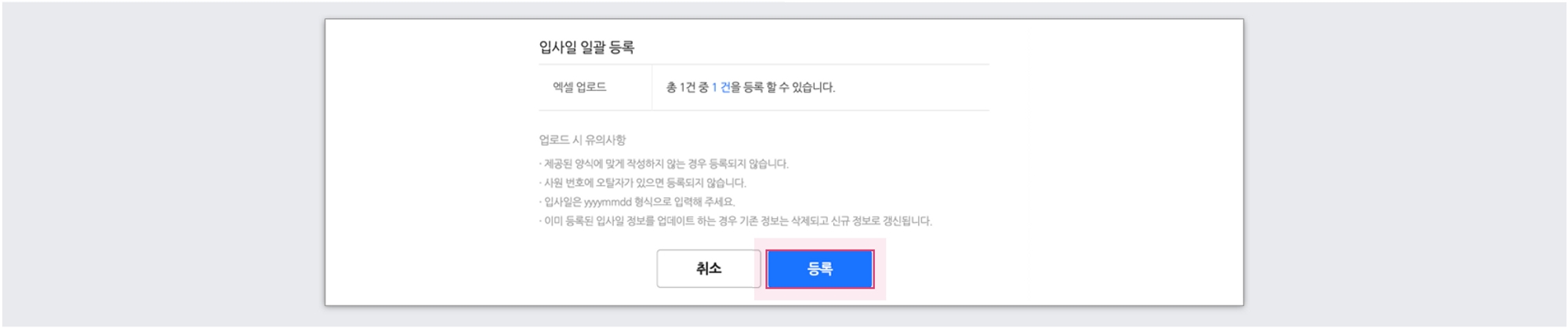
인사 정보 > 조직도/사원 관리 메뉴에서는 조직도와 사원 정보를 조회하고 설정할 수 있습니다.
조직도/사원의 상세 정보를 조회하는 방법은 다음과 같습니다.
인사 정보 > 조직도/사원 관리 메뉴로 이동해 조직도에서 확인할 조직을 선택하고 사원을 조회합니다.
안내 카카오워크에서 삭제(퇴사)한 사원 정보는 조직도/사원 관리에서 조회되지 않습니다.
사원 정보를 수정하는 방법은 다음과 같습니다.
인사 정보 > 조직도/사원 관리 메뉴로 이동 후 사원 목록에서 정보를 수정할 사원을 선택합니다.
사원 수정 화면으로 이동하면, 수정할 정보를 입력한 후 [수정] 버튼을 클릭합니다.
입사일은 필수 입력 항목입니다.
입사일, 퇴사일, 직무, 직급, 직군, 고용형태를 제외한 나머지 사원 정보 항목은 사용자가 카카오워크에서 직접 수정할 수 있습니다.
퇴사일(퇴사 예정일) 입력 시, 근태관리에서 해당 퇴사일을 기준으로 필수 근무 시간과 근무 계획을 자동 생성하며, 월 마감 정산 기준으로 사용됩니다.
결재권자란 조직의 승인 요청 건에 대해 결재를 진행하는 리더/관리자로, 결재권자는 조직당 한 명만 지정할 수 있습니다. 만약 해당 조직에 이미 등록된 결재권자가 있으면, 기존 결재권자를 해제 후 결재권자로 지정해야 합니다. 결재권자를 지정하는 방법은 다음과 같습니다.
인사 정보 > 조직도/사원 관리 메뉴로 이동 후, 결재권자로 지정할 사원 우측에 위치한 [⋮] 아이콘을 클릭하고 [결재권자 지정] 버튼을 클릭합니다.
안내 메시지 팝업창이 나타나면 [확인] 버튼을 클릭합니다.
결재권자가 미설정되 조직이 있을 경우 [결재권자 미설정 조직 보기] 버튼이 활성화되며, 이 버튼을 클릭하여 조직의 결재권자를 일괄 설정할 수 있습니다.
인사 정보 > 조직도/사원 관리 메뉴로 이동해 [결재권자 미설정 조직 보기] 버튼을 클릭합니다.
[결재권자 미설정 조직 보기] ****버튼은 해당 법인에 결재권자 미설정된 조직이 있을 경우에만 출력됩니다.
결재권자 미설정 조직 보기 팝업창에서 조직별 결재권자를 선택하고 [결재권자 지정] 버튼을 클릭합니다.
입사일 미등록 사원의 정보를 엑셀로 다운로드하는 방법은 다음과 같습니다.
인사 정보 > 조직도/사원 관리 메뉴로 이동해 [입사일 미등록 사원 다운로드] 버튼을 클릭합니다.
그림. 입사일 미등록 사원 다운로드 버튼
엑셀 다운로드 팝업창이 나타나면 다운로드 사유를 입력한 후 [등록] 버튼을 클릭합니다.
사원 정보는 개인정보를 포함하고 있으므로 다운로드에 유의해야 하며, 다운로드 사유를 필수로 입력해야 합니다.
다운로드받은 엑셀 파일에 입사일이 미등록된 사원이 한 명 이상 있을 경우 엑셀 파일에 입사일을 입력하여 조직도 서비스에 일괄 등록 할 수 있습니다.
다운로드된 엑셀 파일을 열고, 입사일(yyyymmdd) 칼럼에서 입사일을 입력 후 파일을 저장합니다.
입사일 기입 형식은 yyyymmdd 만 허용합니다.
[입사일 일괄 등록] 버튼을 클릭 후 입사일 일괄 등록 팝업창이 나타나면, [ + ] 버튼을 클릭하여 작업한 엑셀파일을 업로드합니다.
업로드 결과를 확인 후 [등록] 버튼을 클릭합니다.
전체 등록 가능할 때
일부 실패했을 때
입사일 포맷이 맞지 않거나, 사원 번호에 오탈자(숫자 이외)가 있는 경우
안내 입사일 일괄 등록은 xlsx 파일로만 가능합니다.
전체 사원 정보를 엑셀로 다운로드하는 방법은 다음과 같습니다.
인사 정보 > 조직도/사원 관리 메뉴로 이동해 [전체 사원 다운로드] 버튼을 클릭합니다.
엑셀 다운로드 팝업창이 나타나면, 다운로드 사유를 입력 후 [등록] 버튼을 클릭합니다.
사원 정보는 개인정보를 포함하고 있으므로 다운로드에 유의해야 하며, 다운로드 사유를 필수로 입력해야 합니다.
인사 정보 > 추가 정보 설정 메뉴에서는 인사와 관련하여 직무, 직급, 직군, 고용형태 등의 추가 정보를 확인할 수 있으며, 항목별 설정 기능을 제공합니다.
직무, 직급, 직군, 고용형태 등의 추가 정보를 등록하는 방법은 다음과 같습니다.
인사 정보 > 추가 정보 설정 메뉴로 이동해 설정할 인사 추가 정보(직무/직급/직군/고용형태) 탭을 클릭합니다.
사용 여부를 설정합니다.
ON: 인사 추가 정보 사용 상태로, 사원 정보에 추가 정보를 설정할 수 있습니다.
OFF: 인사 추가 정보 미사용 상태입니다.
사용 중(ON)인 상태일 경우, 하단 입력 필드에 등록할 정보를 입력한 후 [+] 버튼을 클릭하여 추가 정보를 등록합니다.
최대 20개까지 등록 가능합니다.
사용 상태를 OFF로 변경해도, 등록된 추가 정보 항목은 삭제되지 않습니다.
[적용] 버튼을 클릭합니다.
등록한 추가 정보를 수정하는 방법은 다음과 같습니다.
수정할 인사 추가 정보(직무, 직급, 직군, 고용형태) 탭을 선택하고 정보 수정 후 [적용] 버튼을 클릭합니다.
추가 정보를 삭제하는 방법은 다음과 같습니다.
삭제할 인사 추가 정보(직무, 직급, 직군, 고용형태) 탭을 클릭하고 삭제할 추가 정보 항목의 [-] 버튼을 클릭합니다.
주의
해당 추가 정보를 사용하는 사원이 있을 경우, 추가 정보를 삭제할 수 없습니다.
추가 정보를 삭제하기 위해서는, 먼저 사원의 추가 정보 항목을 수정해야 합니다. 예를 들어, 고용형태 > "정규직" 항목을 삭제하려면, 고용형태 > "정규직" 항목을 사용하는 모든 사원의 고용형태를 다른 항목으로 수정해야 합니다.
추가 정보의 순서를 변경하는 방법은 다음과 같습니다.
직무, 직급, 직군, 고용형태 탭 중 하나를 선택하고, 순서 변경할 추가 정보 항목의 [∧], [∨] 버튼을 클릭합니다.
변경된 순서를 저장하기 위해 [적용] 버튼을 클릭합니다.
조직도 관리 시스템은 카카오워크와 조직/사원 정보의 연동, 법인의 기본 정보를 설정하여 전자결재 서비스에 제공되는 관리 시스템입니다. 조직도 관리 시스템을 정상적으로 이용하기 위해서는 다음과 같이 과 을 완료해야 합니다.
조직도 관리 시스템에 접속 시 조직도 기초 설정 팝업창이 나타나면 조직도 기초 설정이 필요한 경우입니다. 기초 설정이 완료되지 않은 경우에는 서비스 이용이 제한될 수 있으므로 반드시 조직도 기초 설정을 진행해야 합니다.
안내
서비스 관리자란 각 서비스별 관리 주체로, 슈퍼 관리자, 조직도 관리자, 전자결재 관리자로 구분됩니다. 서비스 관리자 설정은 법인 > 관리자 관리 메뉴에서 설정할 수 있습니다.
슈퍼 관리자는 조직도 관리 시스템과 워크 서비스의 모든 권한을 관리할 수 있습니다. 하지만 체계적인 업무를 위해 각 서비스별 관리자를 설정할 것을 권장합니다.
주의 관리자 구분은 변경할 수 없으며, 각 관리자의 추가 또는 편집 및 삭제는 가능합니다.
조직도 관리 시스템은 법인 > 기본 정보 관리 메뉴에서 설정한 언어가 기본으로 노출되며, 관리자는 로그인 후 언어를 변경할 수 있습니다.
단, 관리자가 변경한 언어는 해당 관리자에게만 적용됩니다.
언어 선택 목록에서 사용하고자 하는 언어를 선택합니다.
바로가기 링크를 통해 사용자 매뉴얼과 전자결재 관리자 사이트로 이동할 수 있습니다.
주의
전자결재 서비스 관리자 사이트는 관리자 권한을 부여받은 관리자만 접근할 수 있습니다.
전자결재 서비스의 관리자 권한 부여에 대한 자세한 안내는 /관리자 권한 부여 문서를 참고하시기 바랍니다.
결재권자 설정 및 입사일 등록을 완료한 이후에는 인사 정보 > 메뉴에서 조직도와 사원의 상세 정보를 확인하고 설정할 수 있습니다.
⓵ 조직 발령
조직 발령이 안 된 미분류 그룹이 있을 경우 표시
⓶ 결재권자 설정
조직의 승인 요청 건에 대해 결재를 진행하는 리더 및 관리자인 결재권자가 미설정된 조직이 있을 경우 표시 - [결재권자 미설정 조직 보기] 버튼: 결재권지 미설정 조직 정보를 안내
⓷ 입사일 등록
법인에 입사한 날짜인 입사일이 미등록된 구성원이 있을 경우 표시 - [입사일 미등록 사원 다운로드] 버튼: 입사일이 등록되지 않은 사원 목록을 다운로드 - [입사일 일괄 등록] 버튼: 입사일을 일괄적으로 등록
슈퍼 관리자
한 명만 설정 가능
카카오 i 계정에서 설정한 관리자- 조직도 관리 시스템 및 워크 서비스의 모든 관리 권한을 부여함
조직도 관리자
여러 명을 설정 가능
조직도 관리 시스템의 모든 메뉴 관리 권한을 부여 받은 그룹
전자결재 관리자
여러 명을 설정 가능
전자결재 시스템의 모든 메뉴 관리 권한을 부여 받은 그룹
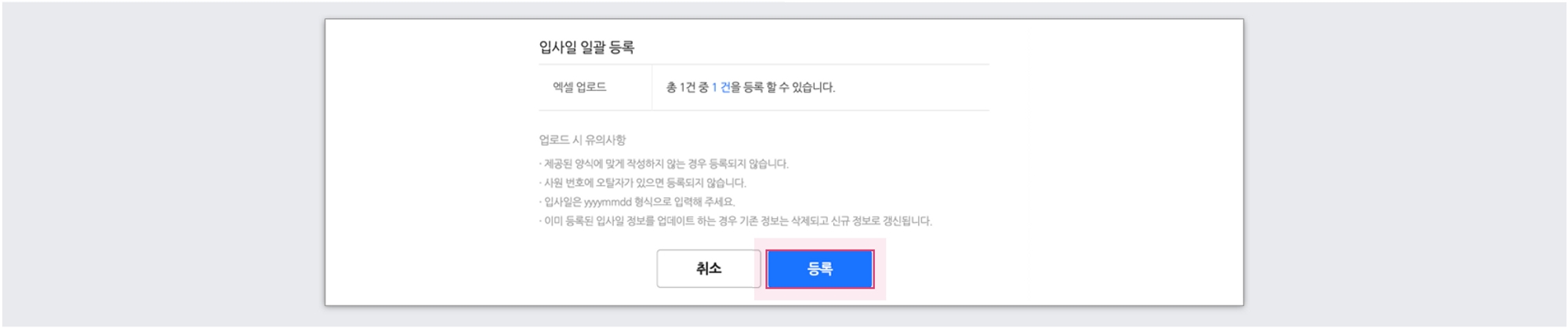

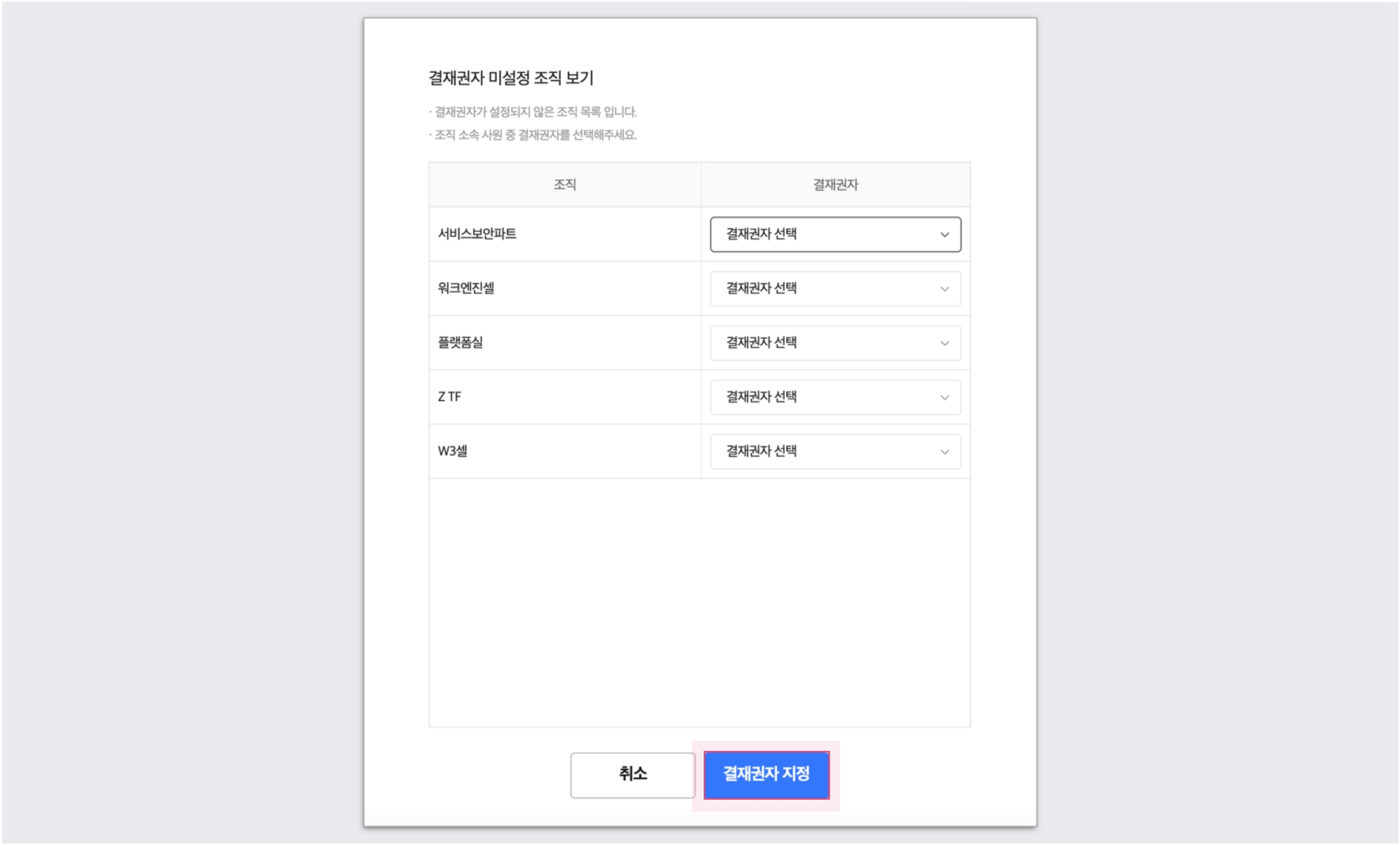
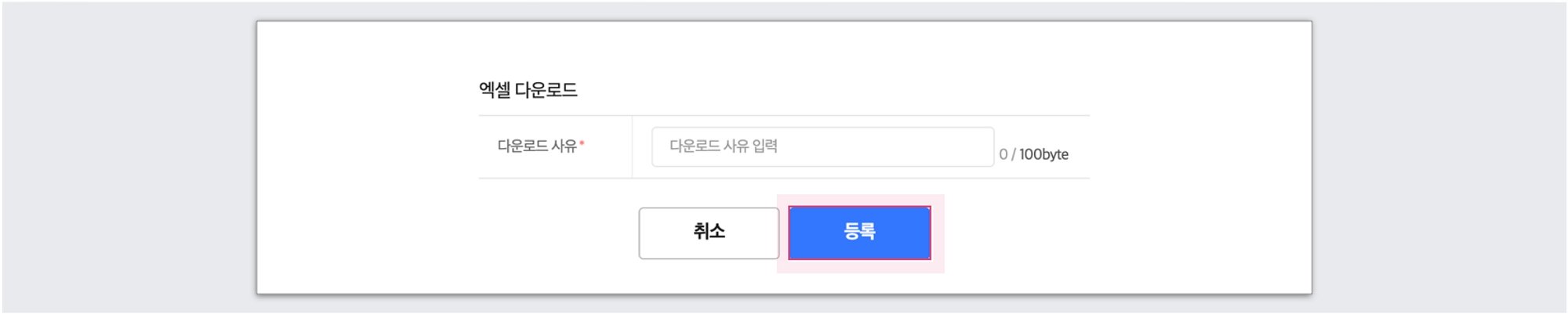

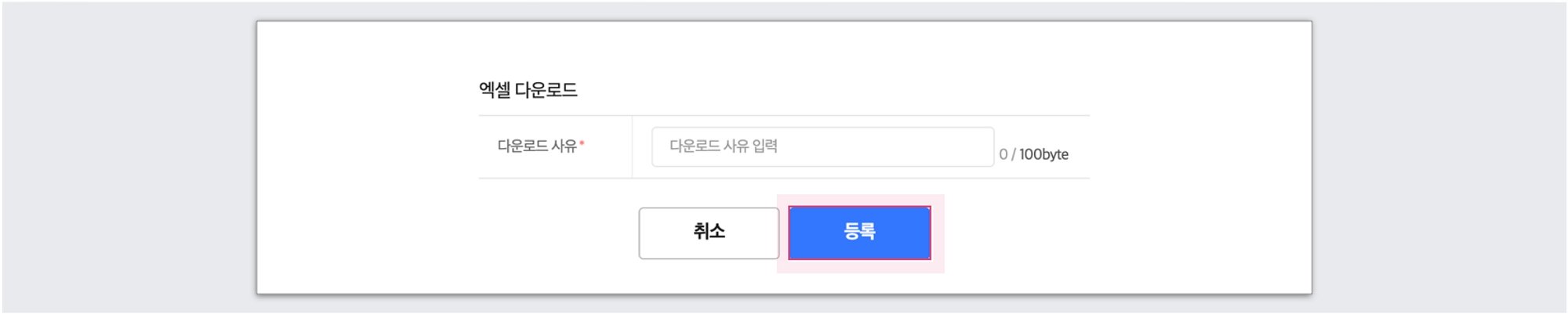
법인 > 기본 정보 관리 메뉴에서는 법인의 기본 정보를 확인하고, 전자결재 서비스의 공통 정책을 설정할 수 있습니다.
법인정보
카카오 i 계정 및 카카오워크에서 설정한 법인의 기본 정보
정책
법인 > 휴일 관리 메뉴에서는 국가 공휴일을 조회하고, 법인 휴일을 등록 및 관리할 수 있습니다.
국가 공휴일
공공 데이터 포털의 국가 공휴일 정보 기준, 국가에서 정한 공휴일(ex. 일요일, 명절, 광복절 등) - 해당 연도부터 3년간 정보가 자동 연동되며, 수정 및 삭제 불가능
법인 휴일
창립 기념일과 같은 해당 법인에만 적용되는 휴일을 등록 및 관리
창립 기념일과 같은 해당 법인에만 적용되는 휴일을 등록하는 방법은 다음과 같습니다.
법인 > 휴일 관리 메뉴로 이동해 [휴일 등록] 버튼을 클릭합니다.
휴일 등록 팝업창이 나타나면, 휴일과 휴일명을 입력하고 매년 반복 옵션을 선택 후 [등록] 버튼을 클릭합니다.
매년 반복 옵션 선택 시, 2100년까지 매년 휴일이 자동 등록됩니다.
등록한 법인의 휴일 정보를 수정하는 방법은 다음과 같습니다.
법인 > 휴일 관리 메뉴로 이동해 휴일 목록에서 수정할 법인 휴일을 클릭합니다.
휴일 수정 팝업창에서 휴일 정보를 수정하고 [수정] 버튼을 클릭합니다.
안내
선택한 휴일에 한해 휴일 수정이 가능합니다.
매년 반복 옵션을 사용하고 있는 경우, 특정 연도의 휴일만 수정 및 삭제가 가능합니다.
법인 휴일을 삭제하는 방법은 다음과 같습니다.
법인 > 휴일 관리 메뉴로 이동해 삭제할 법인 휴일을 선택하고 [선택 삭제] 버튼을 클릭합니다.
법인 > 관리자 관리 메뉴에서는 워크 서비스의 관리자를 설정할 수 있습니다.
슈퍼 관리자 카카오워크의 모든 관리 권한을 가진 관리자 - 워크스페이스 당 1명만 존재 - Kakao i Account에서 관리
✓
✓
조직도 관리자 조직도 서비스의 관리 권한을 가진 관리자 - 슈퍼관리자 혹은 조직도 관리자가 법인 > 관리자 설정 메뉴에서 지정 - 권한 그룹은 수정 및 삭제 불가
✓
전자결재 관리자 전자결재 서비스의 관리 권한을 가진 관리자 - 슈퍼관리자 혹은 조직도 관리자가 법인 > 관리자 설정 메뉴에서 지정 - 하위 권한 생성 및 메뉴 접근 관리 등 상세 설정은 전자결재 관리자 서비스에서 설정
✓
특정 사원에게 관리자 권한을 부여 방법은 다음과 같습니다.
권한을 부여할 그룹을 선택해 사원의 이름 또는 아이디를 검색하고 [관리자 추가] 버튼을 클릭합니다.
관리자 권한 해제 방법은 다음과 같습니다.
권한을 해제할 그룹을 선택하고 관리자 목록에서 권한을 해제할 사용자에 대해 [권한 해제] 버튼을 클릭합니다.
주의
슈퍼관리자는 법인당 한 명만 설정 가능하며, 권한 해제가 불가능합니다.
조직도 관리 시스템과 근태관리/전자결재 서비스의 기본 언어를 설정 - 관리자의 조직도 관리 시스템에 표시되는 언어 설정은 참고
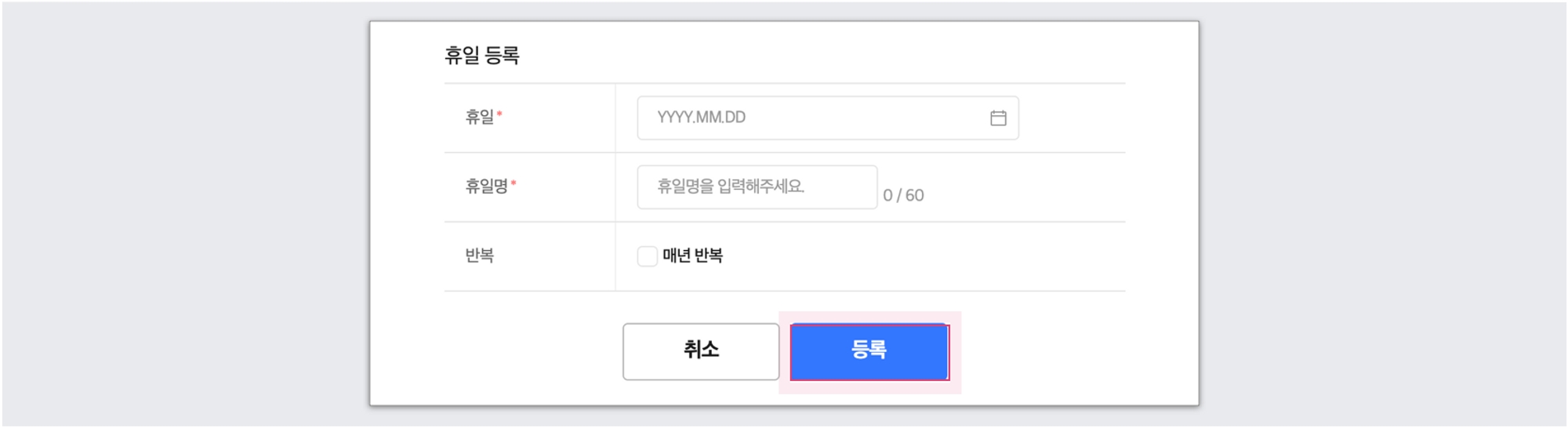
카카오워크와 조직/사원 정보의 연동, 법인의 기본 정보를 설정하여 전자결재 서비스에 연동할 수 있습니다.
Release Note




